General
actualización de firmware
El actual (oficial) OpenSprinkler El firmware está disponible aquí:
¡GUARDE SU CONFIGURACIÓN ANTES DE LA ACTUALIZACIÓN!
Dependiendo de la versión anterior, su OpenSprinkler realice un reinicio y restablezca todas las configuraciones. Por lo tanto, primero debe hacer una copia de seguridad de su configuración. En el menú de la aplicación o interfaz web hay "Exportar configuración" para guardar e "Importar configuración" para importar la copia de seguridad nuevamente.
La contraseña estándar es "opendoor" y debe cambiarse.
Achtung: Si intenta actualizar un dispositivo nuevo no configurado o un dispositivo que acaba de restablecerse de fábrica, no se aceptará la contraseña.
El motivo es la falta de acceso online para poder ejecutar la función md5 para la contraseña. Utilice la contraseña aquí
a6d82bced638de3def1e9bbb4983225c
Esto corresponde al hash md5 de "opendoor".
OSPI
Una actualización con el OSPi es simple: inicie sesión en su Raspberry PI, cambie a "OpenSprinkler-Firmware” e inicie updater.sh (con ./updater.sh o sudo ./updater.sh)
OPENSPRINKLER 3 / 3.2 CA / CC
en OpenSprinkler con red: La actualización del firmware SÓLO se puede realizar vía WLAN (para versiones anteriores a la 2.2.0.105). Desconecte la conexión de red Ethernet desconectando el módulo Ethernet del cable e inicie el OpenSprinkler manteniendo presionado B2, luego confirme con B3, nuevo
¡Guarde su configuración! En la parte superior izquierda del menú, puede guardar la configuración como un archivo con "Exportar configuración".
Ahora descargue el firmware más reciente desde el enlace de arriba. El archivo debe terminar con .bin. Si es un .zip, debe descomprimirse de antemano.
Haga clic en B1 para ingresar la IP de su OpenSprinklers para determinar. Inicie su navegador web e ingrese:
http://<ipadresse>/update
Por lo que tu reemplazar con la IP.
1. Haga clic en "Examinar ..." y seleccione el archivo de firmware descargado anteriormente.
2. Debajo, ingrese la contraseña de su OpenSprinklerser.
3. Haga clic en "Enviar" (¡no presione Retorno ni Entrar! ¡Tiene que hacer clic en "Enviar"!)
4. Cuida el de ella OpenSprinkler: Después de unos segundos debería aparecer “Rebooting” y OpenSprinkler reinicia
5. Listo. Según la versión del firmware, es posible que deba volver a leer la configuración. Puede hacerlo con el menú "Importar configuración" en la parte superior izquierda.
Otro consejo, si OpenSprinkler ahora ya no arranca:
Restablecimiento de fábrica: mientras inicia el controlador, mantenga presionado B1 + B2 hasta que vea "Restablecimiento de fábrica" en la pantalla. Seleccione "Sí" y luego presione y mantenga presionado B3. Se activará un reinicio de hardware y el controlador volverá a la configuración predeterminada.

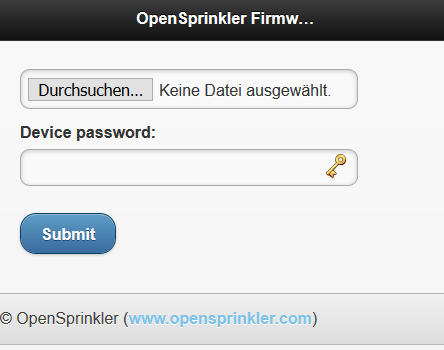
Hola, como o donde puedo conseguir el firmware actual instalado OpenSprinkler ¿ver?
Muy simple: menú arriba a la izquierda, “Acerca de”
Gracias lo encontre Pero estos son puntos que realmente no necesitan ser explicados. Como la configuración ETo, Zimmermann, restricción de California. Los ejemplos para la configuración simplemente faltan aquí. Entonces, si configuro eso ahora, tiene estos efectos. Realmente no tengo claro cómo debo hacer la configuración para que el sistema tome los datos meteorológicos y no comience a regar cuando llueve. Es una gran característica que realmente no he descubierto todavía. Gracias por su rápida ayuda.
Hola, el manual en realidad lo dice con bastante precisión:
https://opensprinklershop.de/wp-content/uploads/2020/04/os-manual_2.1.9-DE.pdf?v=3a52f3c22ed6
Y si quieres ser muy preciso, también está la explicación técnica (en inglés):
https://openthings.freshdesk.com/support/solutions/articles/5000823370-using-weather-adjustments